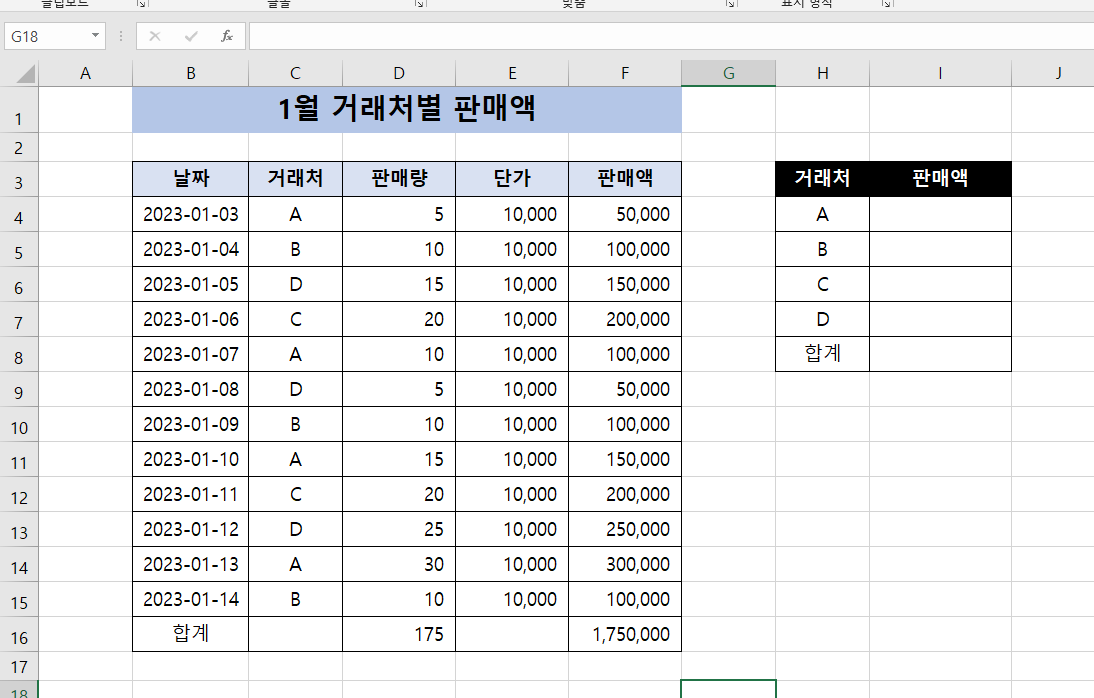
1월 거래처별 판매액이 있습니다. 월 총합계는 맨아래에서 1,750,000원입니다.
그럼 거래처별 합계,,즉 A판매액, B판매액,,,,,,을 조건합계함수인 SUMIF함수를
이용해 거래처별 각각의 판매액을 구해보겠습니다.
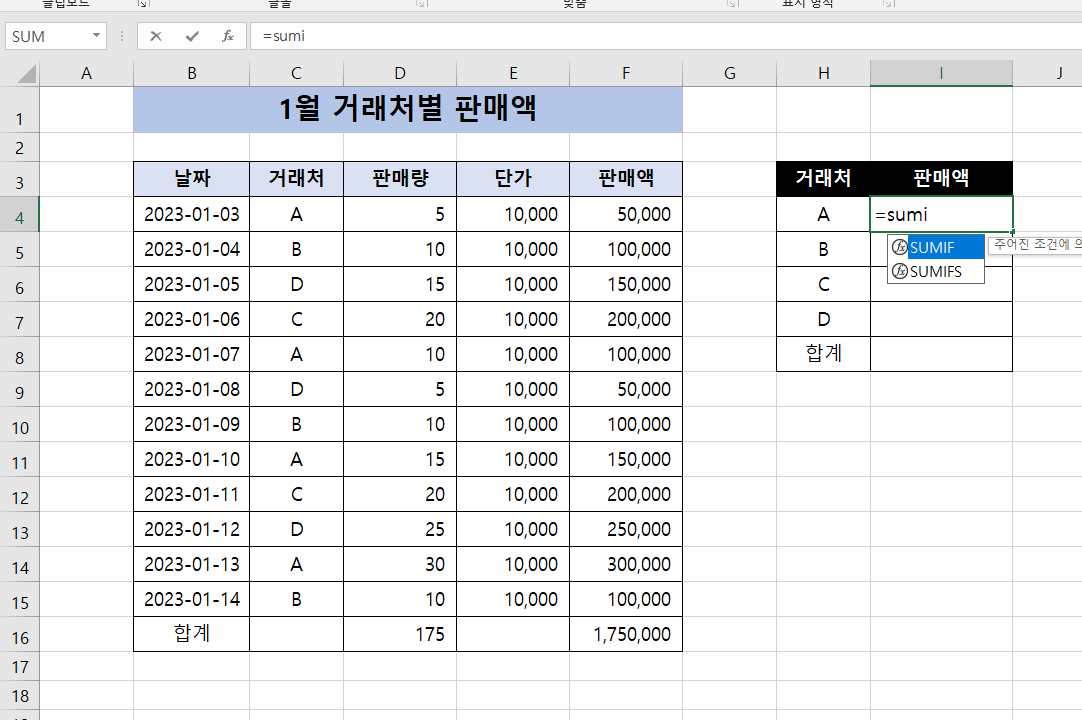
먼저 오른쪽 표에서 거래처 A의 판매액을 계산해보겠습니다.
I4셀에 '='을 입력하고 그다음 조건합계함수인 'SUMIF'를 입력하면 셀 바로
아래에 SUMIF가 표시됩니다. 그럼 인수를 입력해 보겠습니다.
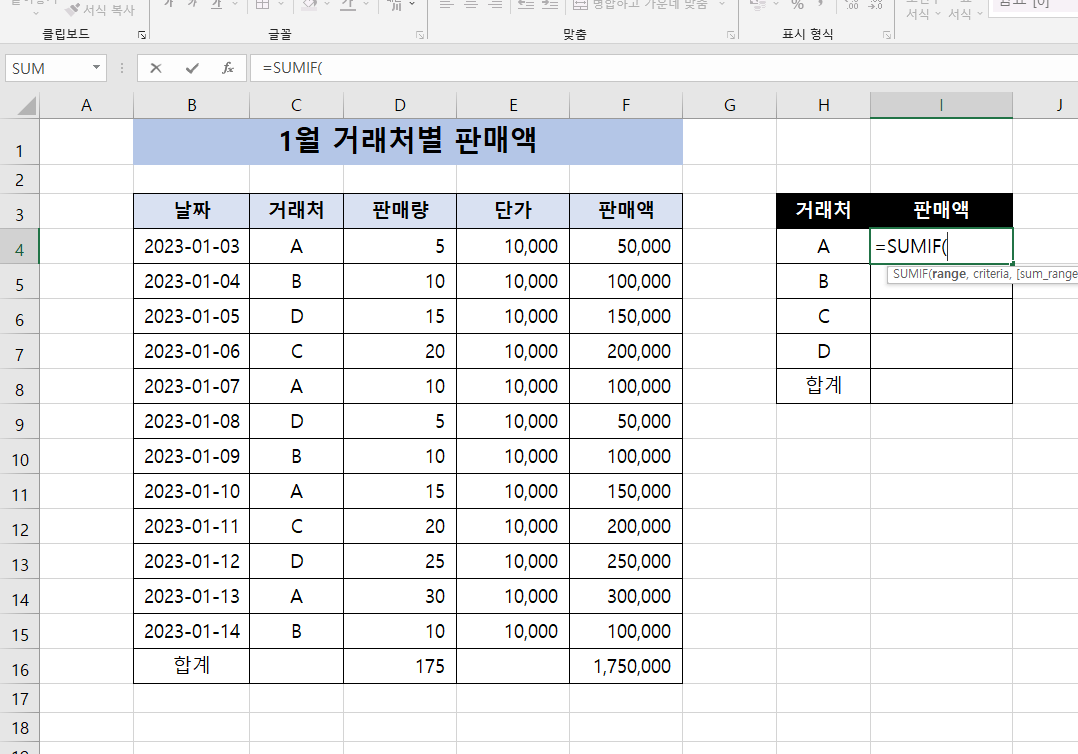
첫번째 인수는 거래처열을 모두 지정해 줍니다.
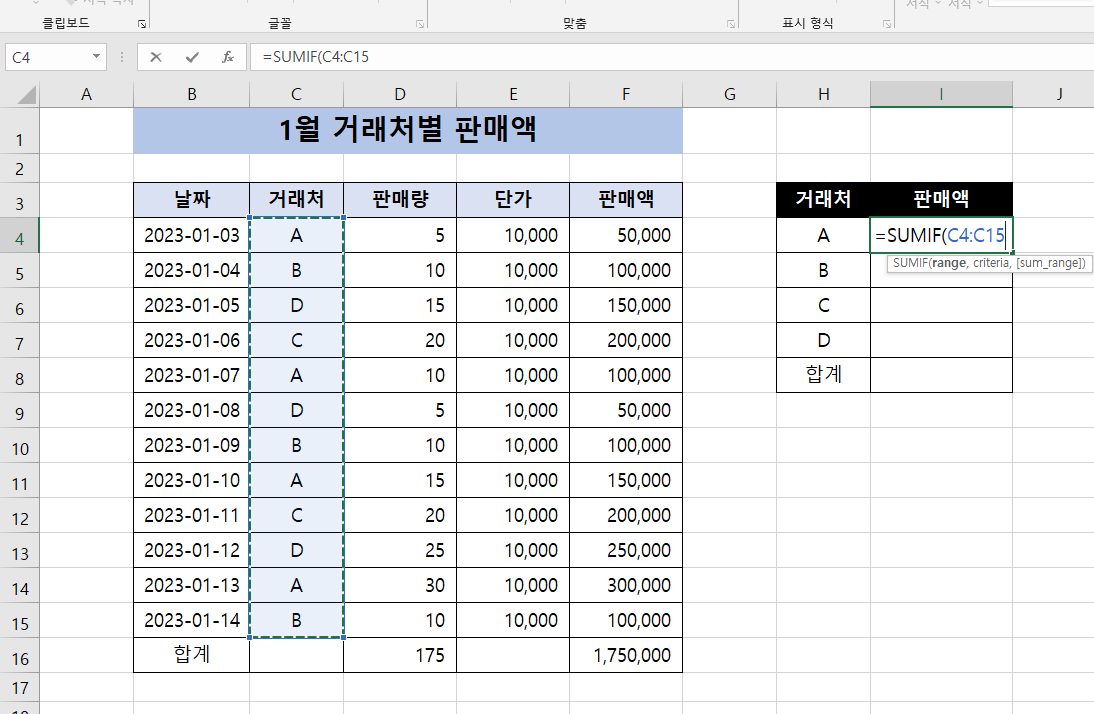
그럼 거래처열이 C4:C15 가 나타납니다. 그리고 왼쪽표에서 참고한 것이니
절대참조 F4키를 눌러줍니다.
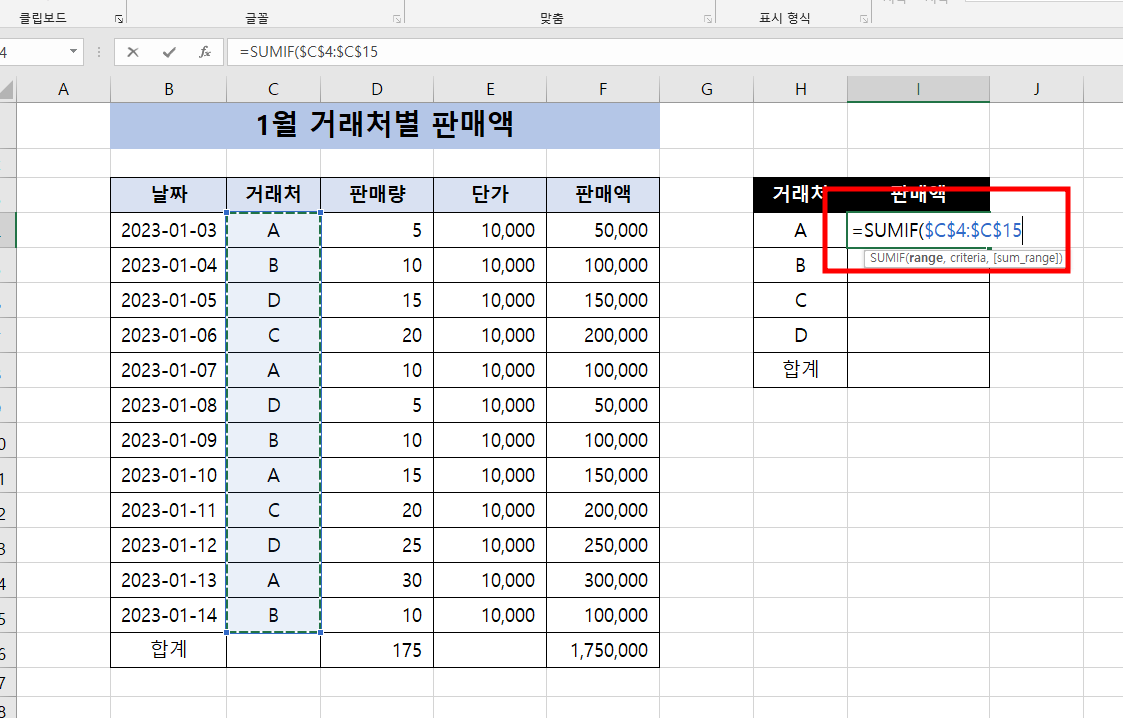
그러면 달러$표시가 사이사이에 뜹니다. 그리고 쉼표 입력해서 구분해줍니다.
두번째 들어갈 인수는 현재 셀의 거래처인 A셀을 지정해줍니다.
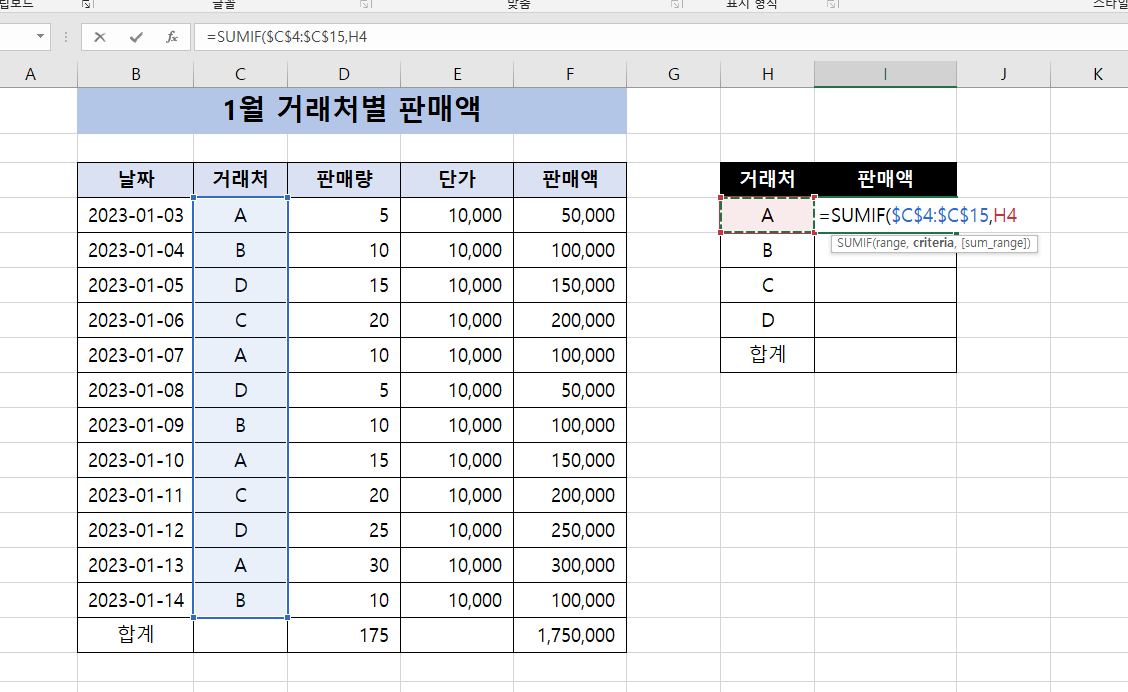
H4가 입력되었습니다. 그다음 쉼표, 를 찍어줍니다. 두번째 인수에선 옆표에서
가져온게 없으므로 절대참조 F4키를 누르지 않습니다.
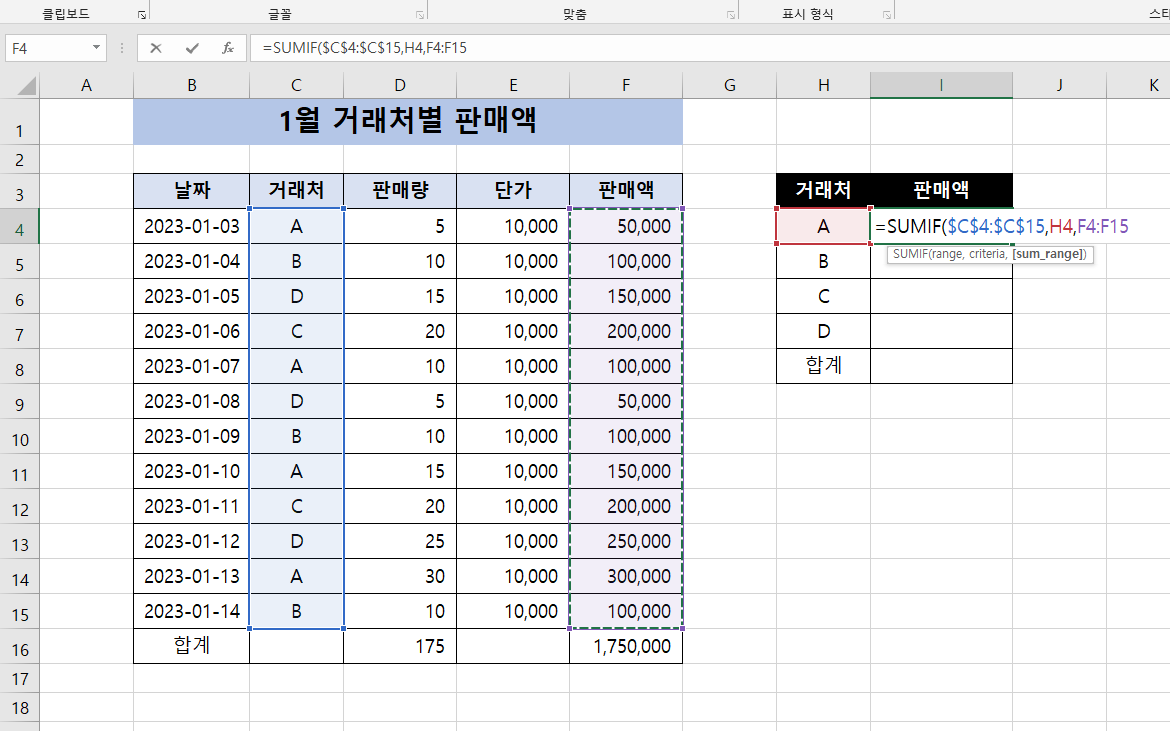
세번째 인수는 판매액 셀인 F열에서 판매액만 지정해 줍니다.
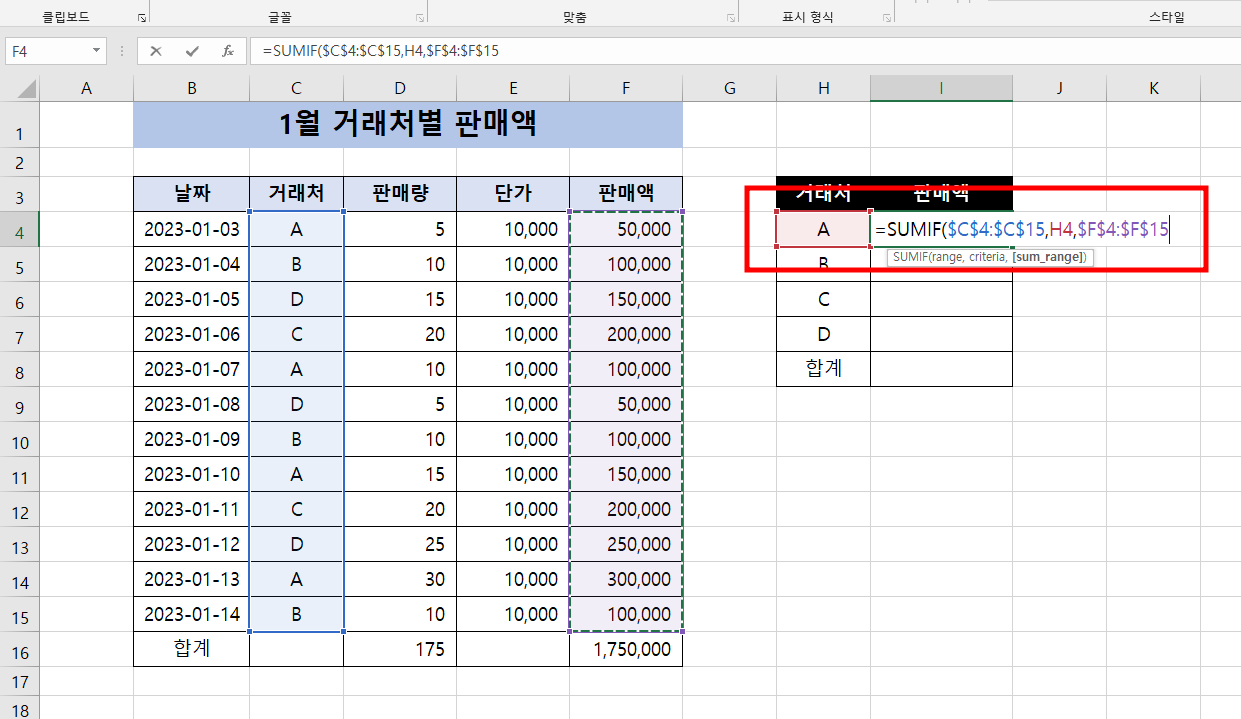
첫번째와 마찬가지로 절대참조 F4를 눌러줍니다. 그럼 마찬가지로
달러$표시가 입력됩니다.
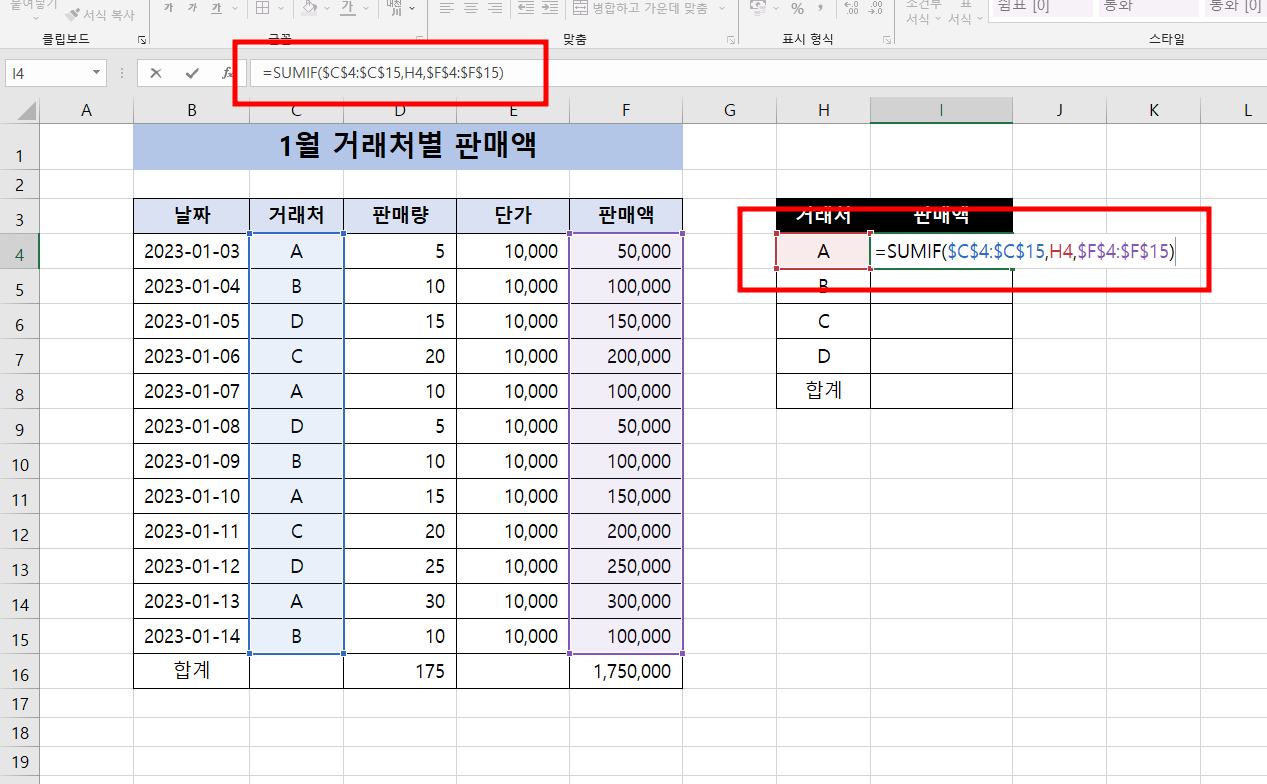
괄호를 닫습니다. 그러면 모든 수식이 입력되었습니다. 그다음 엔터키를 칩니다.
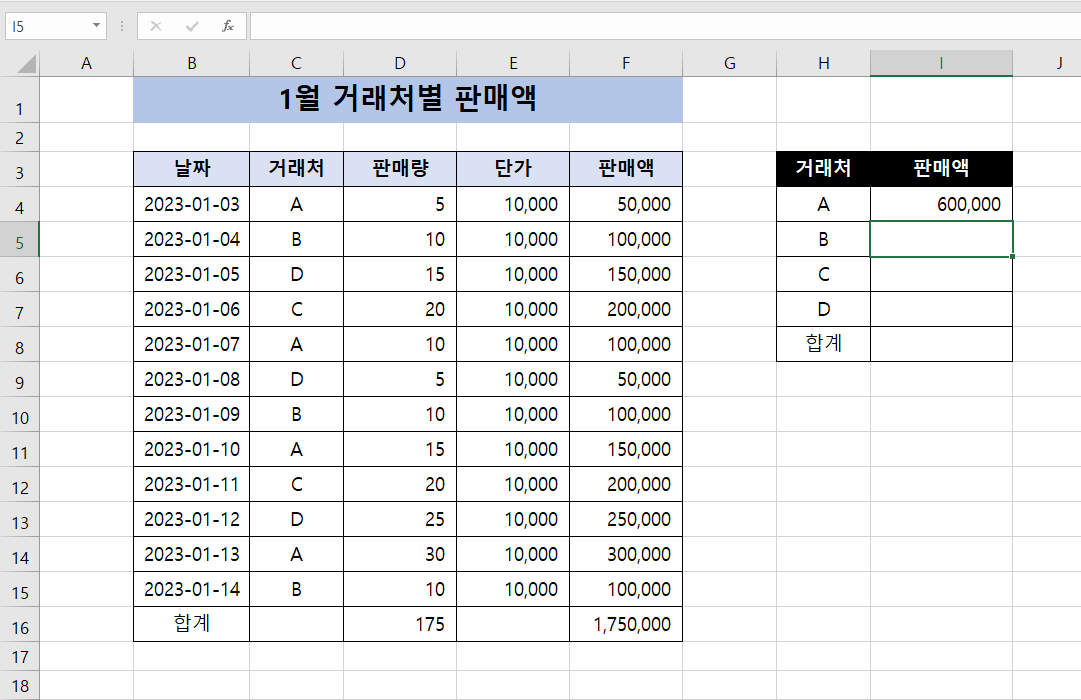
그럼 거래처A의 판매액이 계산되었습니다.
I4셀의 오른쪽 아래 부분을 채우기핸들로 구분해 밑으로 잡아 내립니다.
그러면 거래처 A부터 D까지의 총판매액이 계산됩니다.
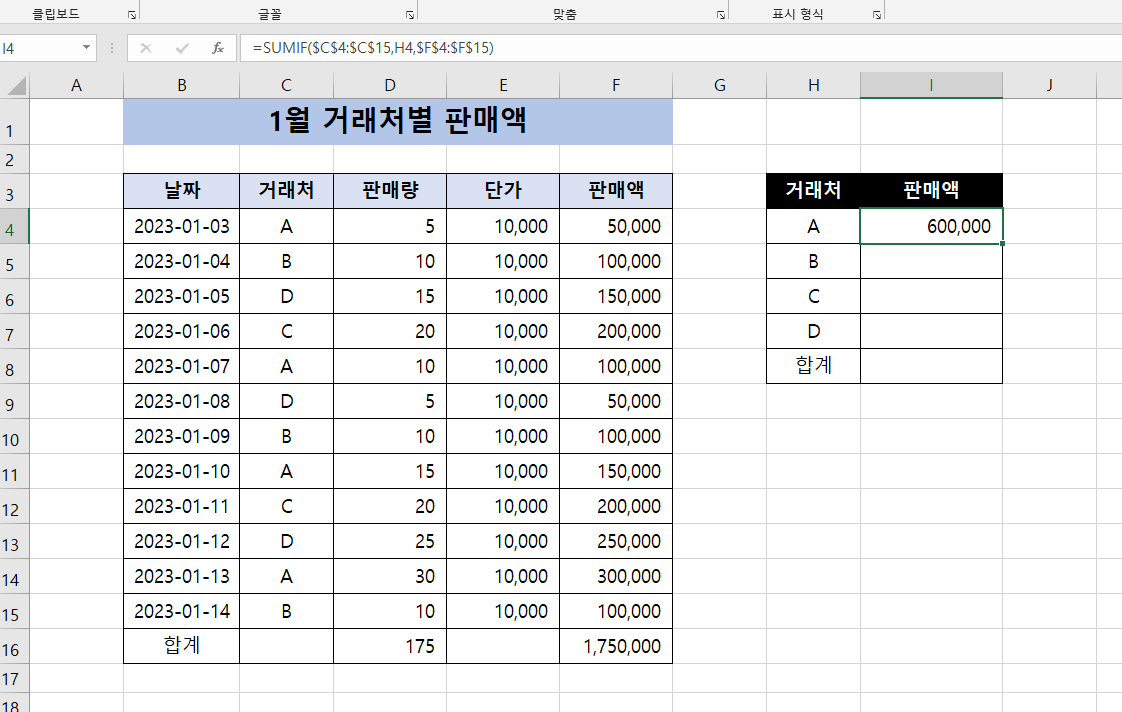
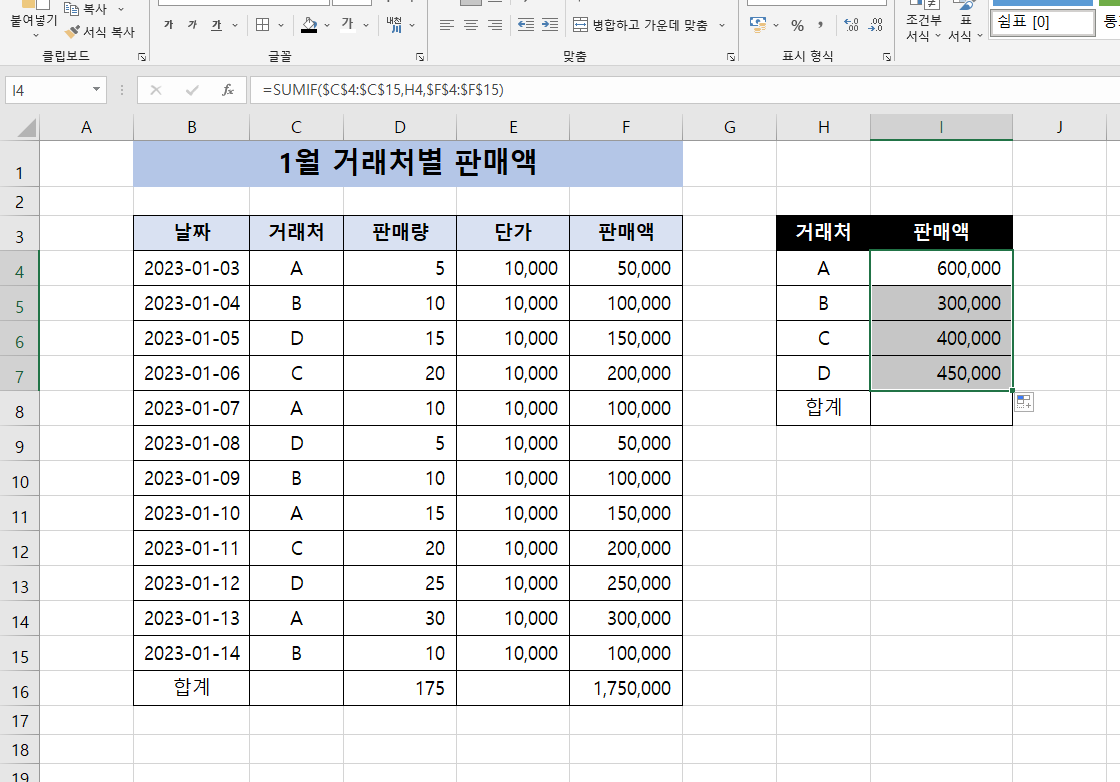
그럼 왼쪽표의 거래처별 총액과 오른쪽의 거래처별 판매액의 합계가
같은지 알아보겠습니다.
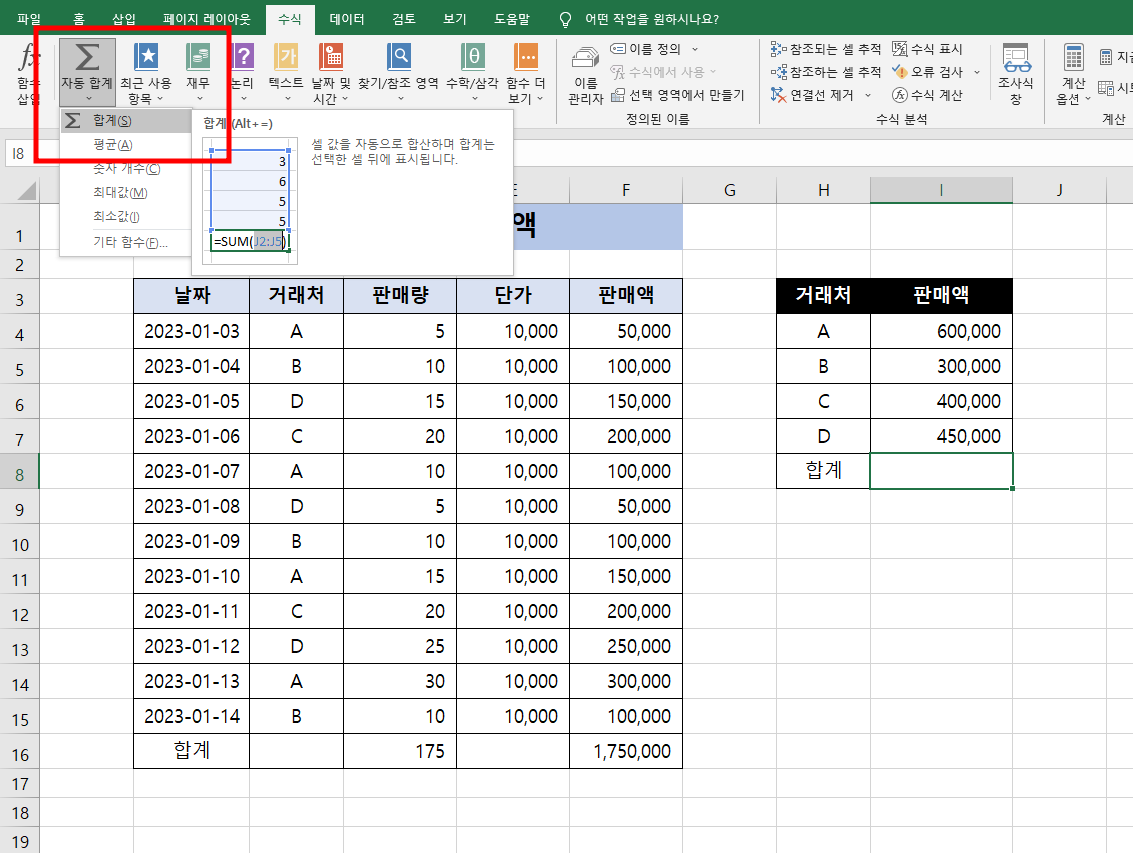
커서를 합계옆 셀 I8엔 놓고 위 메뉴에서 '수식'->자동합계'->'합계'를 누르면
합계금액이 산출됩니다.
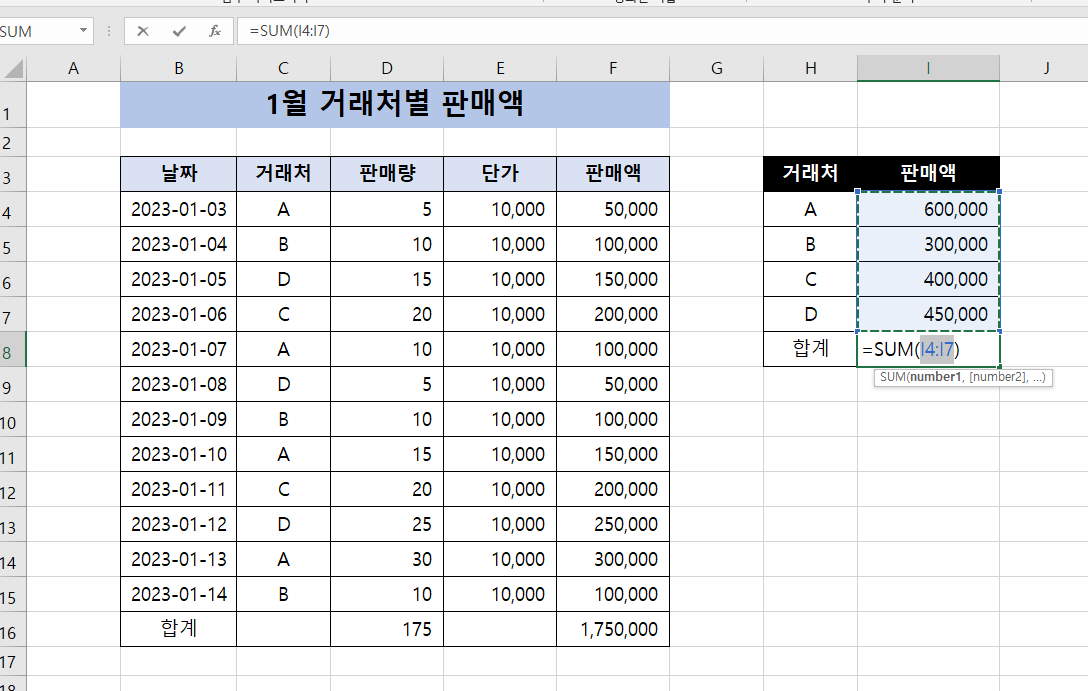
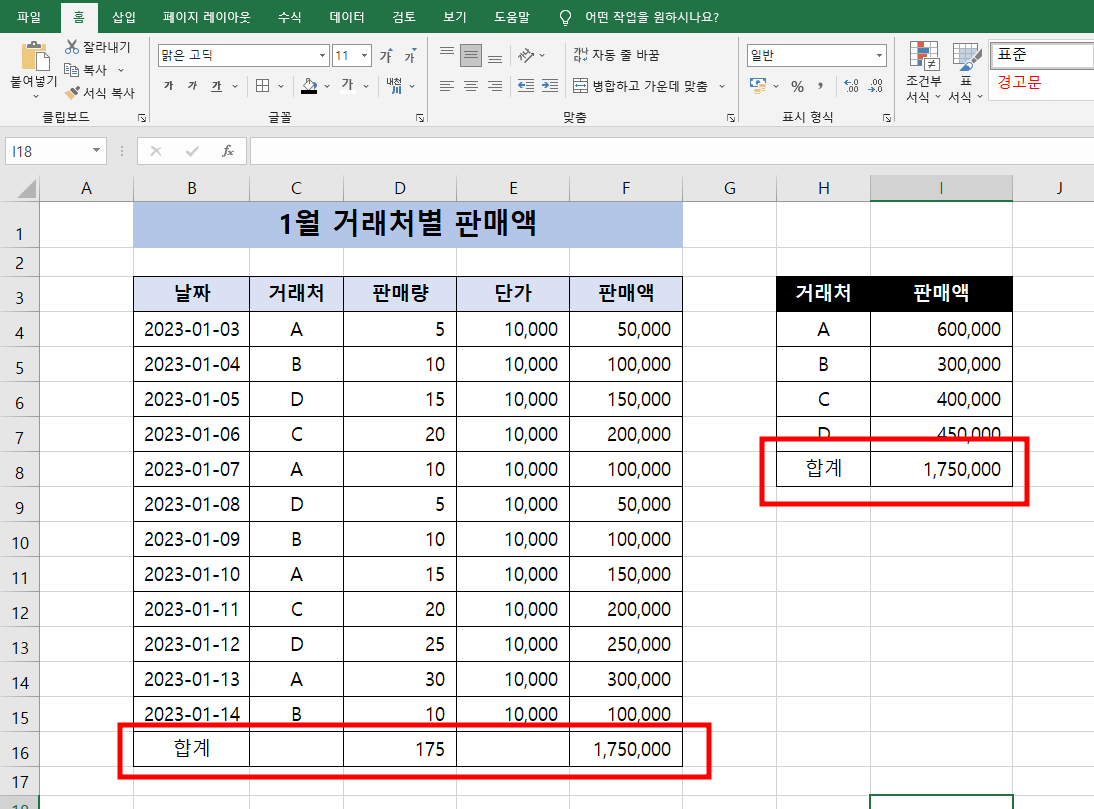
양쪽 합계금액이 일치합니다.
★ 붙여넣기와 서식복사, 엑셀표에 적용하기
★ 엑셀팁과 IT https://www.youtube.com/@excelnit

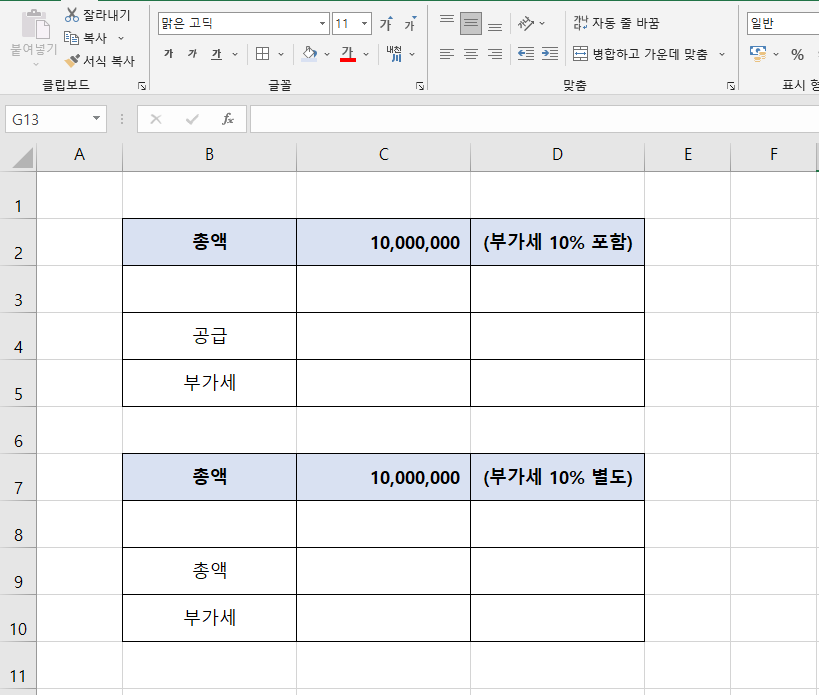
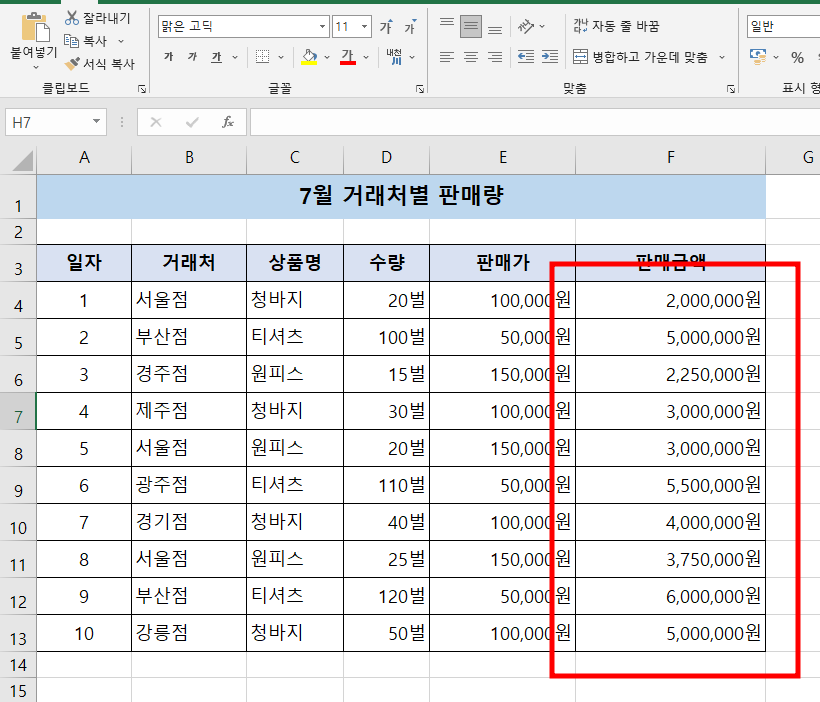


의견을 남겨주세요